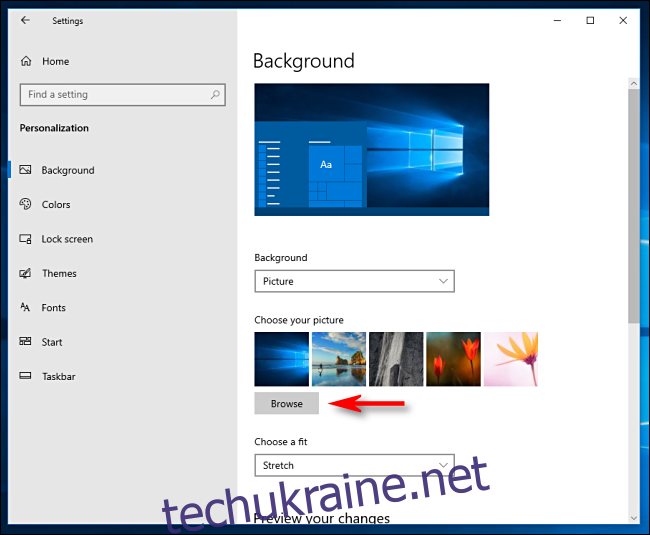Windows 10 містить гарний вибір шпалер за замовчуванням, але їх легко втратити, якщо ви вирішите використовувати власні шпалери. Якщо ви хочете знову використовувати стандартні зображення, ось як їх знайти та використовувати.
Справа прихованих шпалер
Ось проблема: у нових інсталяціях Windows вибір шпалер у меню Налаштування > Персоналізація > Фон вказує на файли шпалер за замовчуванням. У цей момент ви можете легко перемикатися між ними за допомогою функції «Огляд».
Але якщо ви вирішите використовувати серію власних шпалер, збережених у спеціальному місці, і повернетеся пізніше, щоб змінити фоновий малюнок, значення за замовчуванням будуть витіснені з п’яти останніх зображень, які відображаються як ескізи в налаштуваннях. Що ще гірше, Windows не запам’ятає, де зберігалися файли шпалер за замовчуванням, коли ви натискаєте «Огляд». Вам потрібно буде знайти їх знову.
Як знайти та використовувати шпалери за замовчуванням Windows 10
Шпалери для робочого столу Windows 10 за замовчуванням зберігаються в C:WindowsWeb. Ця папка зазвичай містить підпапки, названі на честь різних тем шпалер (наприклад, «Квіти» або «Windows») або роздільної здатності («4K»).
Якщо ви втратили цю папку в налаштуваннях Windows, ось як її повернути. Спочатку відкрийте налаштування Windows і перейдіть до Персоналізація > Фон. Трохи під розділом «Виберіть своє зображення» натисніть кнопку «Огляд».
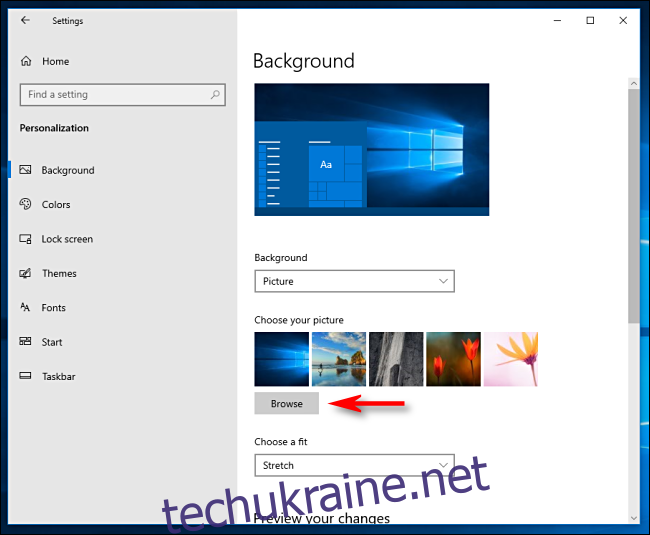
Відкриється діалогове вікно. Введіть C:WindowsWeb в адресний рядок у верхній частині та натисніть Enter. Ви також можете просто перейти до цієї папки з диска C:.
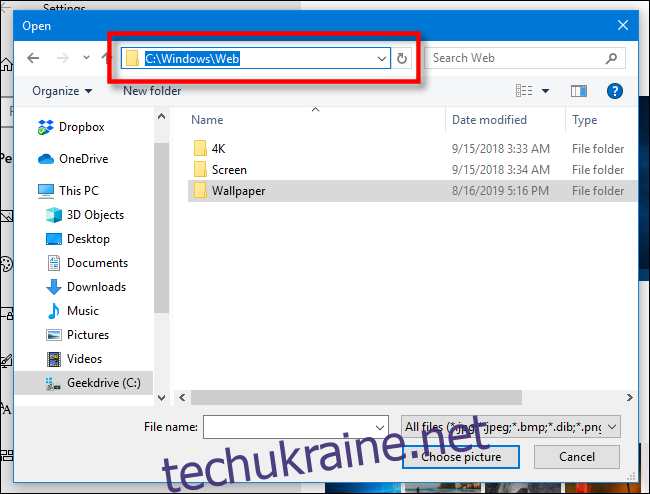
Папка, показана у діалоговому вікні відкриття, зміниться. Потім ви можете переміщатися по підпапках, щоб вибрати зображення, яке ви хочете використовувати як фон робочого столу. Коли ви закінчите, виберіть файл і натисніть «Вибрати зображення».
Якщо ви хочете, ви також можете відкрити Провідник файлів і перейти до C:WindowsWeb, а потім скопіювати файли зображень за замовчуванням у краще розташування, наприклад папку «Зображення» у вашому обліковому записі користувача. Тоді вам буде легше знайти шпалери в майбутньому.
Шукаєте оригінальні шпалери з Windows 10 замість нічних? Натомість вам доведеться завантажити його з Інтернету.
Більше хитрощів із шпалерами Windows 10
Якщо ви прихильник красивих шпалер, як ми, ви можете шукати круті шпалери в Інтернеті, використовувати щоденні фото Bing як шпалери або навіть змінювати шпалери залежно від часу доби. А якщо ви запускаєте налаштування кількох моніторів, ви можете вибрати різні шпалери для кожного монітора. Веселіться!